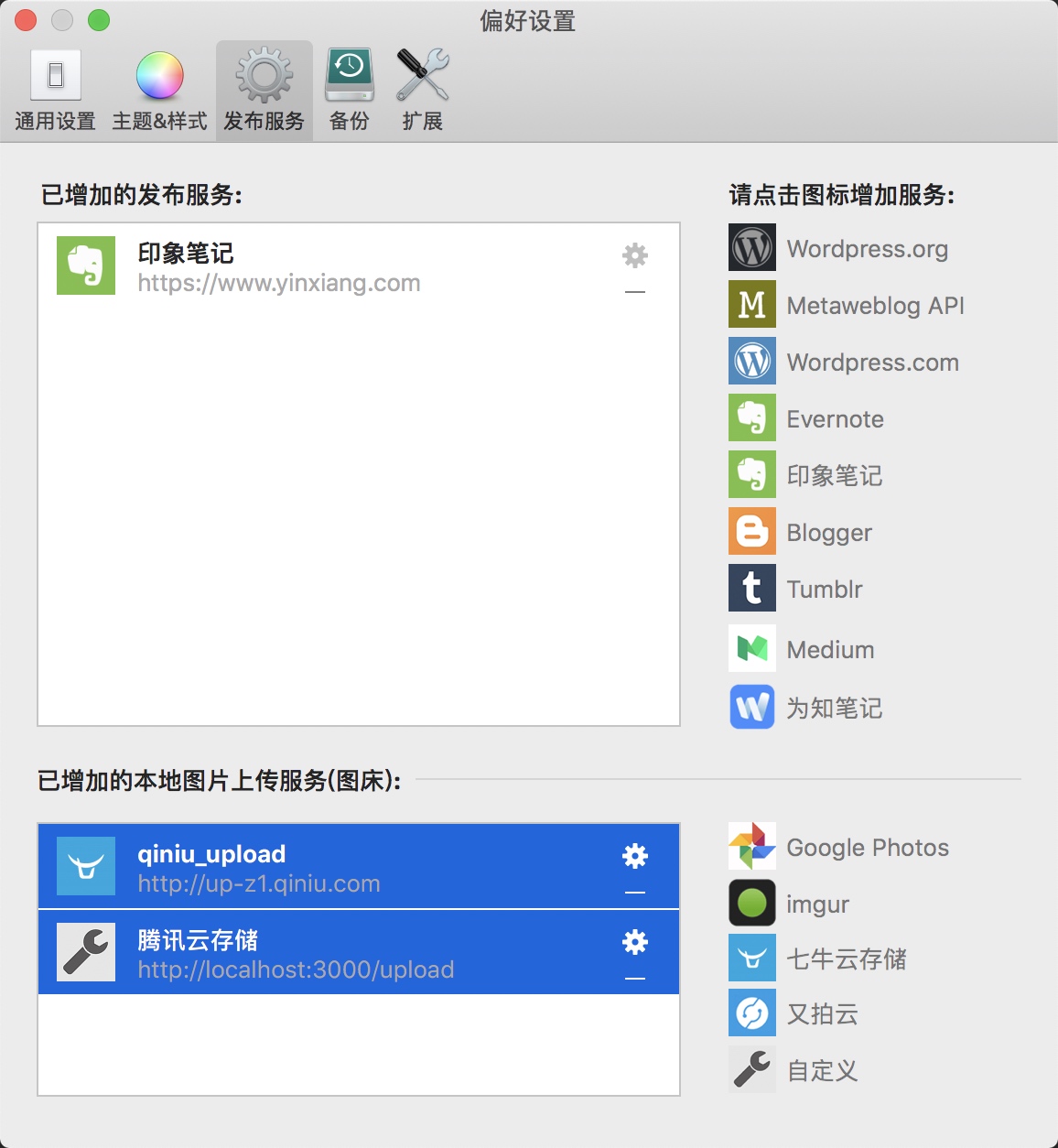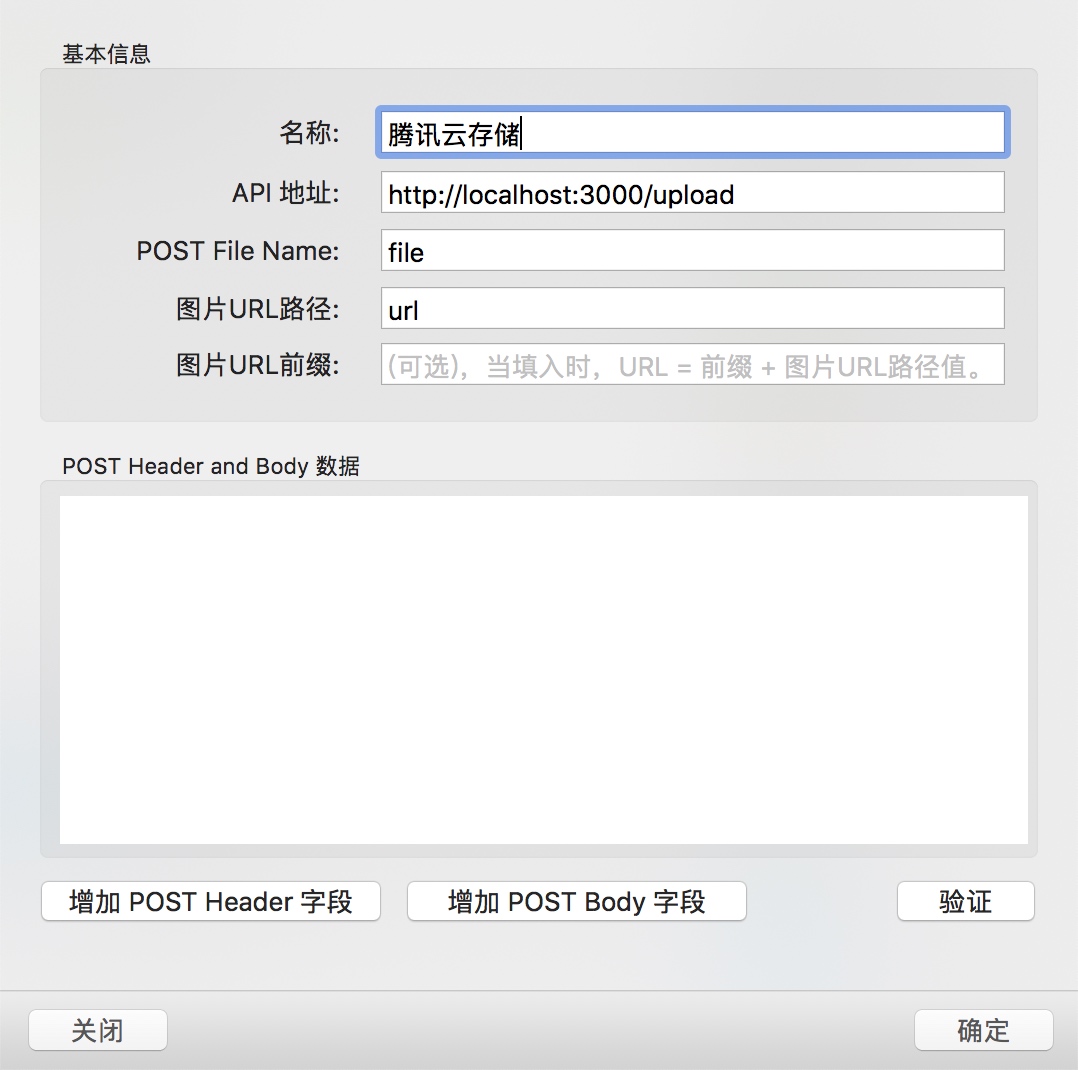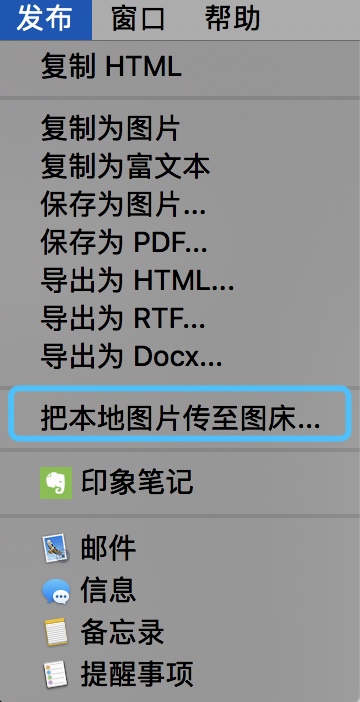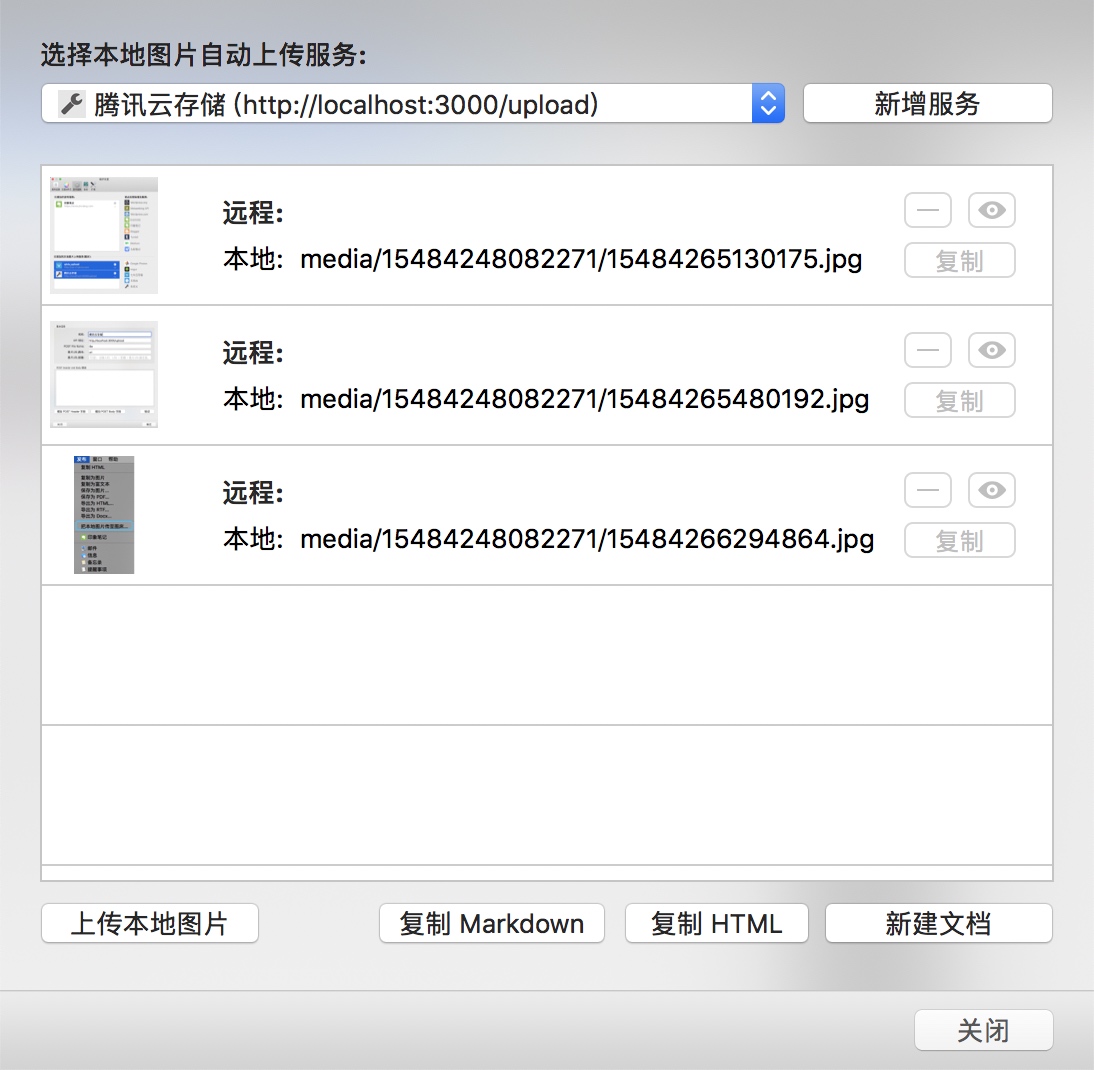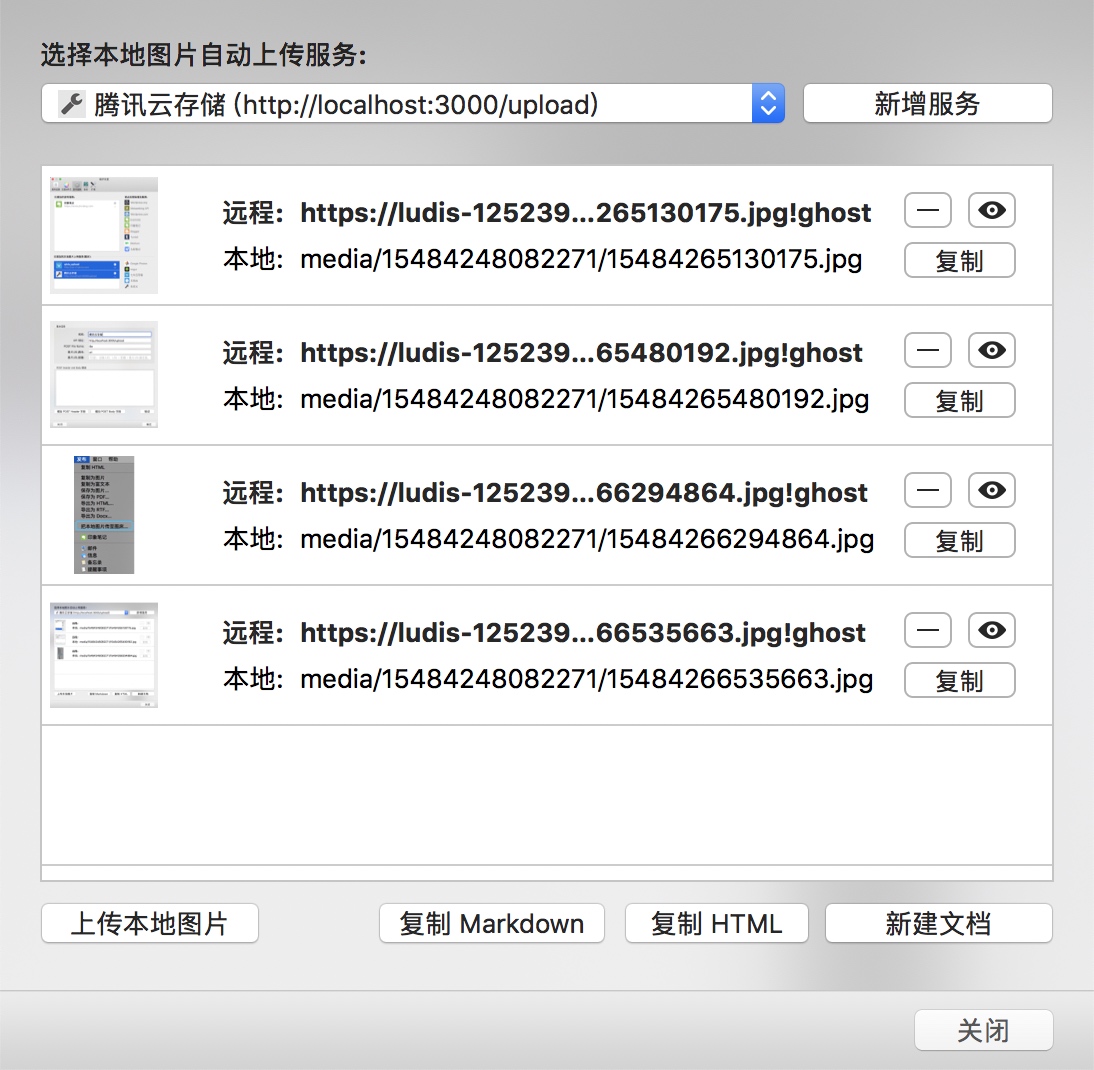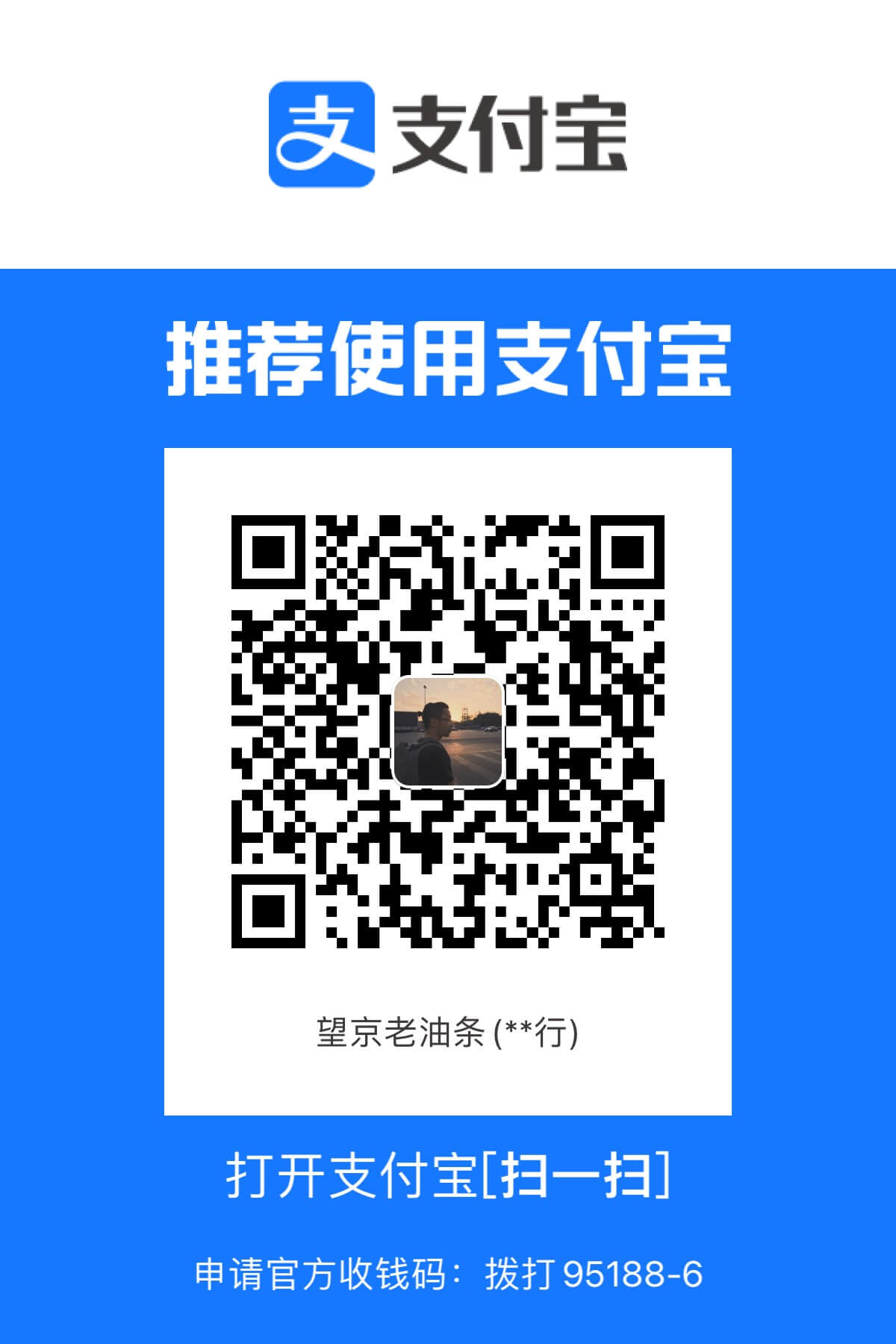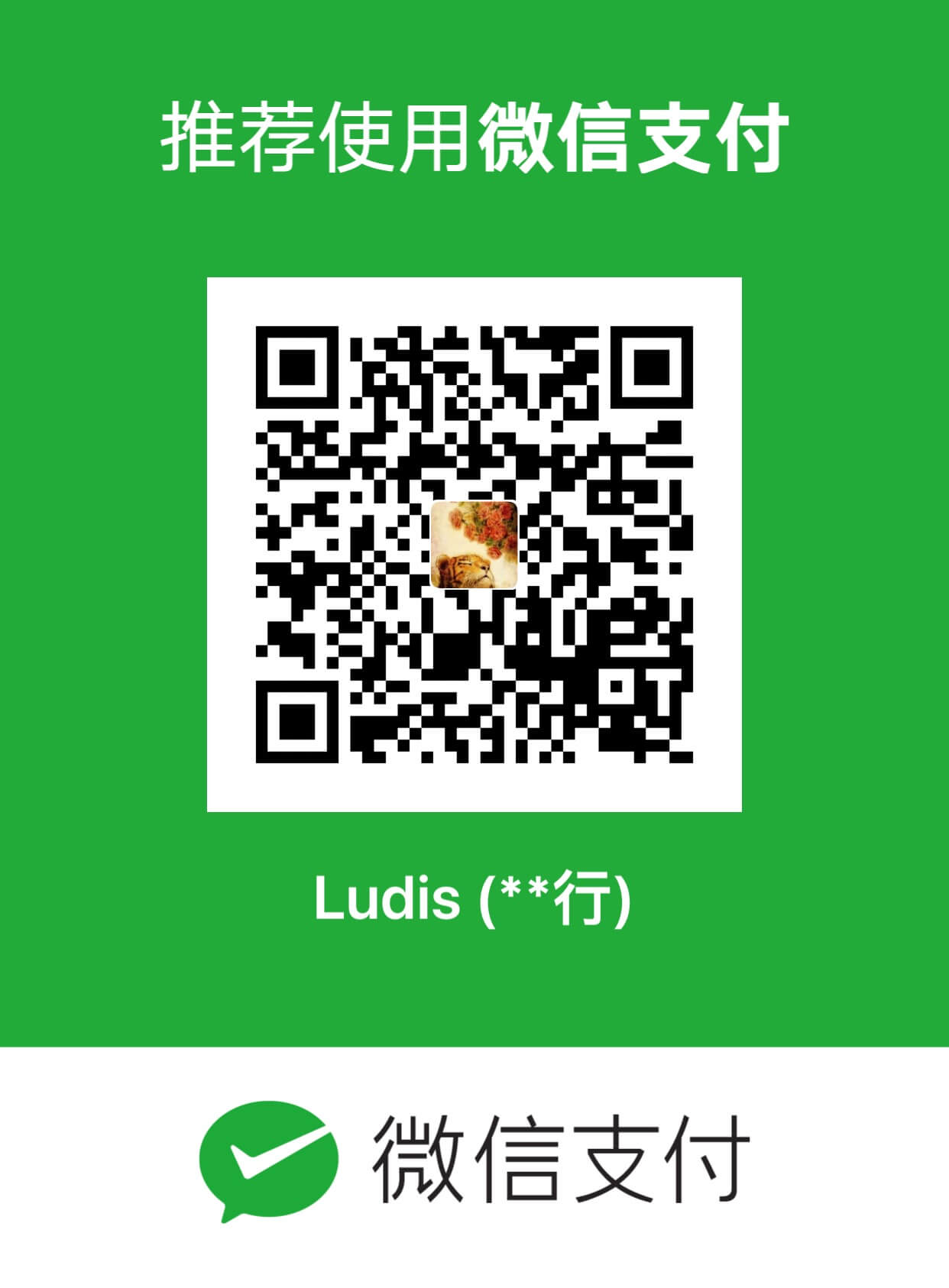1
2
3
4
5
6
7
8
9
10
11
12
13
14
15
16
17
18
19
20
21
22
23
24
25
26
27
28
29
30
31
32
33
34
35
36
37
38
39
40
41
42
43
44
45
46
47
48
49
50
51
52
53
54
55
56
57
58
59
60
61
62
63
64
65
66
67
68
69
70
71
72
73
74
75
76
77
78
79
80
81
82
83
84
85
86
87
88
89
90
91
92
93
94
95
|
const express = require("express");
const mutipart = require("connect-multiparty");
const COS = require("cos-nodejs-sdk-v5");
const config = {
temporaryUploadDir: "./temporary",
defaultPort: 3000,
secretId: "AKIDsipmK32L..XXXXX..OuOtbSDFpair",
secretKey: "VzSwGaimpHj..XXXXX..IoQAn1FMMSVcUz",
bucket: "ludis-1252396698",
region: "ap-beijing",
preUrl: "ghost/images/flutter",
domain: "ludis-1252396698.image.myqcloud.com",
rule: "!ghost",
};
const cos = new COS({
SecretId: config.secretId,
SecretKey: config.secretKey,
});
const mutipartMiddeware = mutipart();
const app = express();
app.use(
mutipart({
uploadDir: config.temporaryUploadDir,
})
);
app.set("port", process.env.PORT || config.defaultPort);
app.listen(app.get("port"), function () {
console.log(
`Express started on http://localhost: ${app.get(
"port"
)} ; press Ctrl-C to terminate.`
);
});
app.post("/upload", mutipartMiddeware, (req, res) => {
const { name, path } = req.files.file;
upload(name, path, (url) => {
if (url)
res.json({
url: url,
});
else res.send("upload failed!");
});
});
const upload = (name, path, callback) => {
cos.sliceUploadFile(
{
Bucket: config.bucket,
Region: config.region,
Key: `${preUrl}/${name}`,
FilePath: path,
},
function (err, data) {
console.log(err, data);
if (err) {
callback(null);
} else {
callback(`https://${config.domain}/${data.Key}${config.rule}`);
}
}
);
};
|